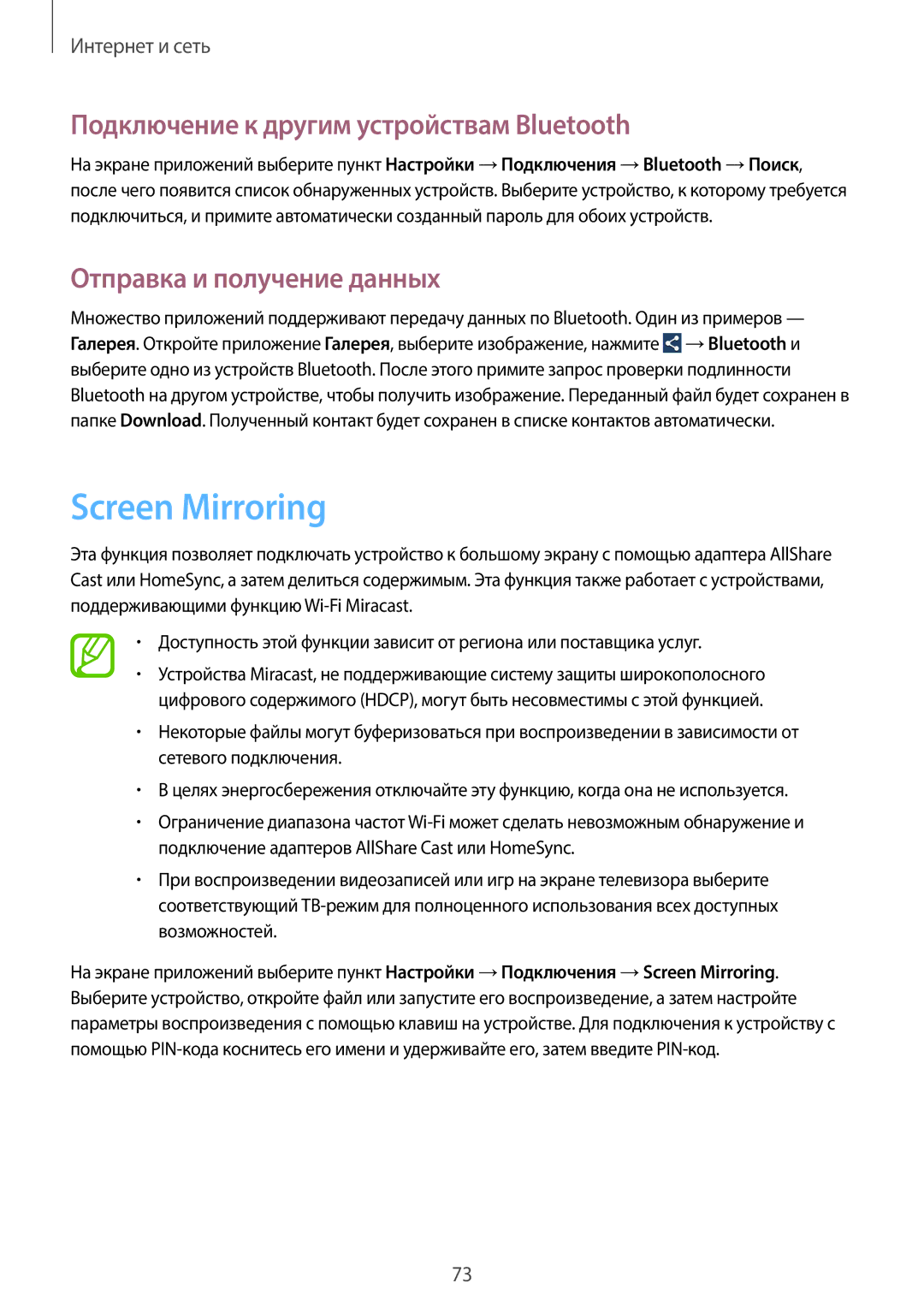GT-N7100VSDSER, GT-N7100VSXSER, GT-N7100ZBDSER, GT-N7100TADSER, GT-N7100RWDSEB specifications
The Samsung GT-N7100TADSEB and GT-N7100RWDSEB are notable models within the Galaxy Note series, widely recognized for their combination of powerful hardware and software features tailored to enhance user experience. Launched in 2012, these models represent a significant evolution in smartphone technology, appealing particularly to productivity-focused users.One of the standout features of the GT-N7100TADSEB and GT-N7100RWDSEB is the 5.5-inch Super AMOLED display. With a resolution of 1280 x 720 pixels, the screen delivers vibrant colors and deep contrasts, making it ideal for both media consumption and productivity tasks. The large display size is complemented by the S Pen, a stylus that allows for precise input, handwritten notes, and creative applications, empowering users to engage with their devices in a more tactile manner.
Powered by a quad-core processor, these devices provide robust performance, enabling smooth multitasking and fast app launches. With 2GB of RAM, users can easily switch between various applications without experiencing lag. The internal storage options range from 16GB to 64GB, expandable via microSD, ensuring ample space for applications, media, and files.
The Samsung Galaxy Note series is also known for its advanced camera technology. The GT-N7100TADSEB and GT-N7100RWDSEB feature an 8-megapixel rear camera, providing impressive image quality with features such as autofocus, LED flash, and the ability to shoot 1080p video. The front camera, with a 1.9-megapixel sensor, supports video calling and captures decent selfies.
Battery performance is another strong point, with a removable 3100mAh battery that ensures all-day usage, even with heavy multitasking and screen time. The device operates on the Android platform, with a customized user interface that enhances functionality and ease of use.
Connectivity options include Bluetooth, Wi-Fi, NFC, and support for various network bands, ensuring that users stay connected anywhere. The build quality is sturdy, featuring a plastic construction that feels durable, and the overall design embodies Samsung's commitment to both aesthetics and functionality.
In summary, the Samsung GT-N7100TADSEB and GT-N7100RWDSEB models encapsulate a blend of cutting-edge technology and thoughtful design, creating an attractive option for users who prioritize performance, versatility, and an enhanced interactive experience with their smartphones.